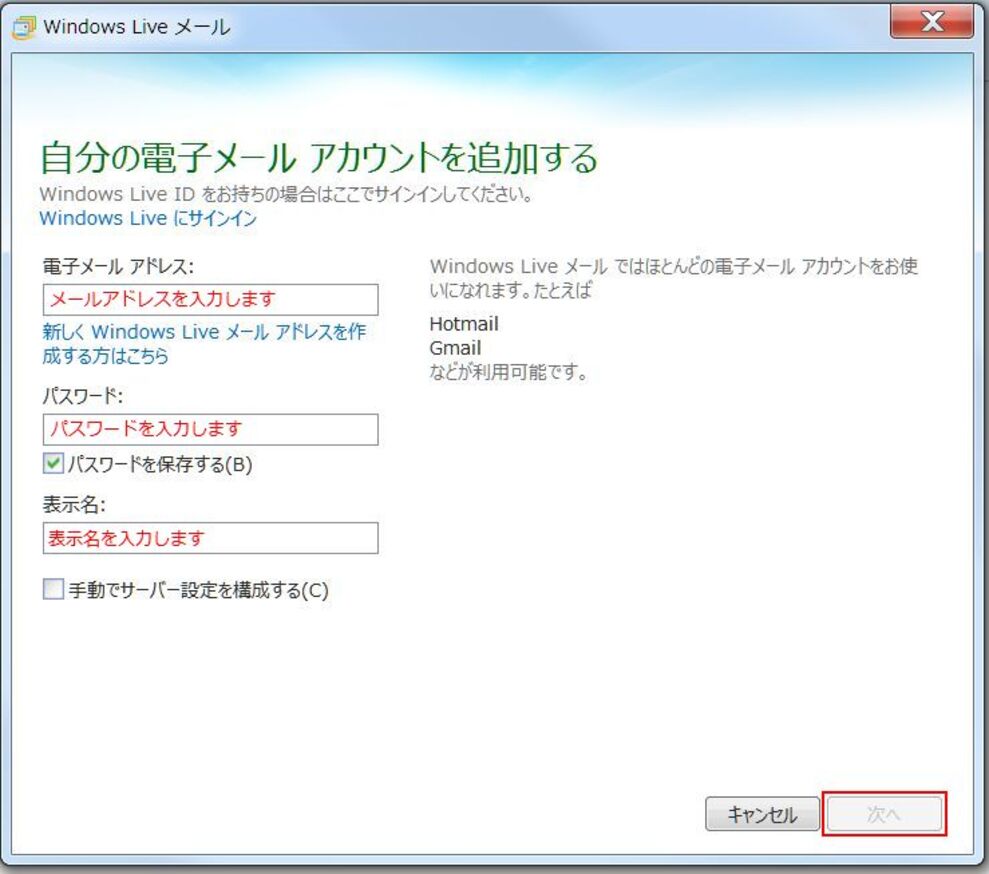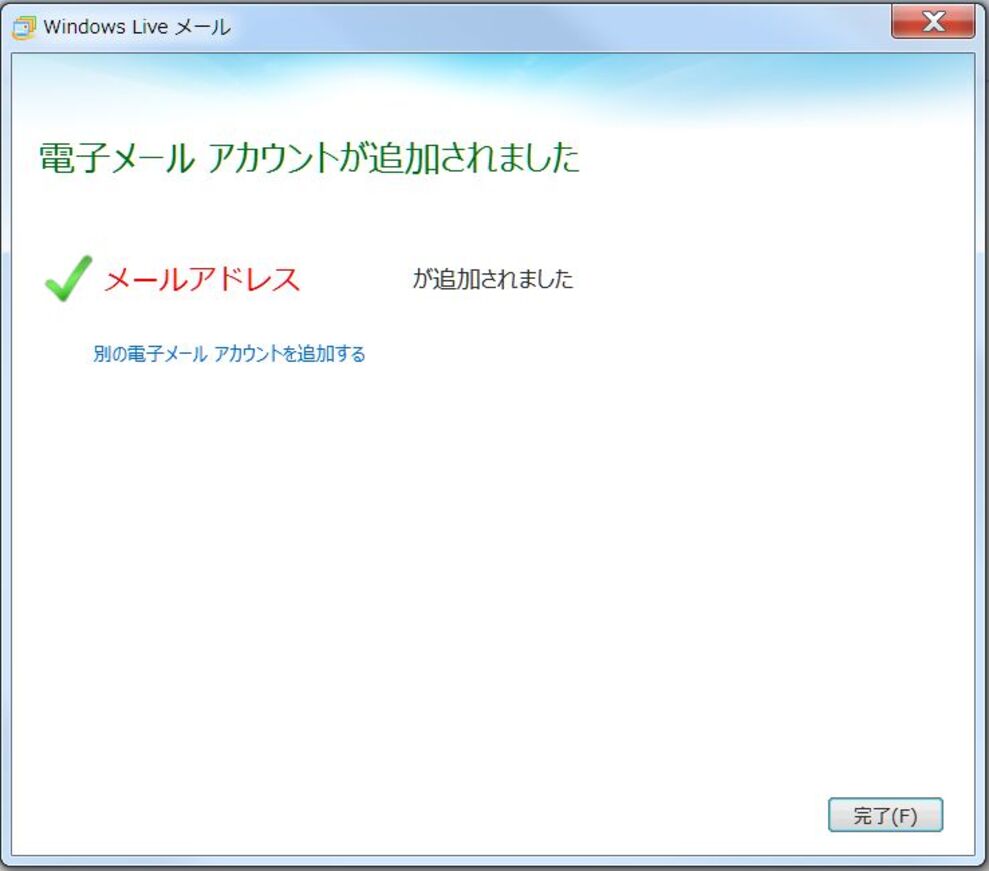WindowsLiveMail2012の設定方法(POP3)
ここでは、WindowsLiveMail 2012 の POP3 での設定方法をご案内します。
手順1
[アカウント] - [電子メール] をクリックして、アカウント追加設定画面を開きます
設定値を入力して、[次へ] をクリックします。
| 電子メールアドレス | メールアドレスを入力します |
|---|---|
| パスワード | パスワードを入力します |
| パスワードを保存する | チェックします |
| 表示名 | 表示名を入力します |
手順2
サーバーの各種設定値を入力して、[次へ] をクリックします
| 送信サーバー情報 | |
|---|---|
| サーバーの種類 | POP3 を選択 |
| サーバーのアドレス | mail.justplayer.ne.jp |
| ポート | 995 |
| セキュリティで保護された 接続(SSL)が必要 | チェックします |
| 次を使用して認証する | クリアテキスト を選択 |
| ログオンユーザー名 | メールアドレス を入力します |
| 受信サーバー情報 | |
| サーバーのアドレス | mail.justplayer.ne.jp |
| ポート | 465 |
| セキュリティで保護された 接続(SSL)が必要 | チェックします |
| 認証が必要 | チェックします |
手順3
[完了] をクリックして、設定を終了します。